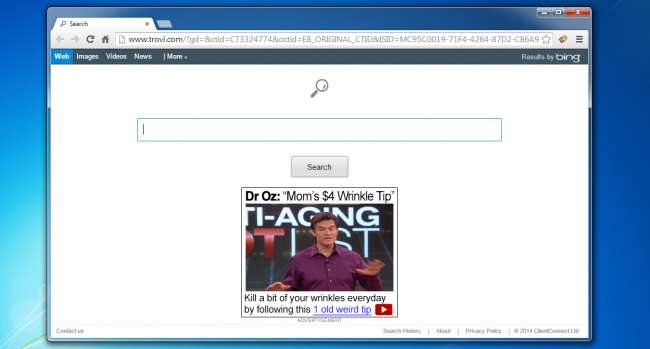
Hvis din computer er blevet kapret med en modbydelig malware, der ikke giver dig mulighed for at ændre din startside, er der en stor chance for, at du er blevet inficeret med Trovi Search Protect-malware, der tidligere blev kendt som Conduit. Sådan fjerner du det.
RELATEREDE: Hvorfor vi hader at anbefale software-downloads til vores læsere
Hvordan ved du, at dette er malware? I stedet for at installere som det skal, som en Google Chrome-udvidelse, vil du sandsynligvis se, at din udvidelsesliste slet ikke nævner Trovi eller Conduit. I stedet kaprer de browserprocessen ved hjælp af Windows API-teknikker, som ingen legitim applikation skal bruge. For flere detaljer om det, kan du læse vores serie om ved hjælp af Process Explorer til fejlfinding af Windows .
Hvordan blev du smittet?
Normalt lavede du på et tidspunkt den enorme fejl at stole på et websted som Download.com, som bundtede det i et installationsprogram til en helt anden applikation. Dette er grunden til at du skal være virkelig forsigtig når du downloader freeware på Internettet .
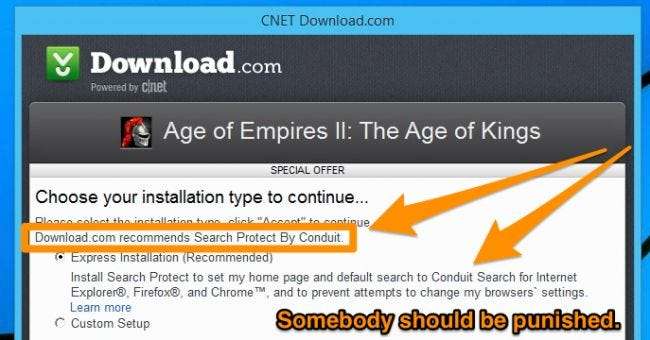
De omgår legalitetsproblemet med deres lange servicevilkår, som ingen læser, og ved at sikre, at der faktisk er en måde at afinstallere sagen på. Men for os er alt, hvad der installeres på en luskende måde og kaprer dine andre kørende processer, malware.
Fjernelse af Trovi Search Protect Malware
Dette er virkelig trist at sige, men det er faktisk vigtigt at bruge Search Protect-panelet til at deaktivere de dårlige indstillinger først, før du afinstallerer det. Du kan finde ikonet Søgebeskyttelse i systembakken og derefter dobbeltklikke på det for at åbne panelet.
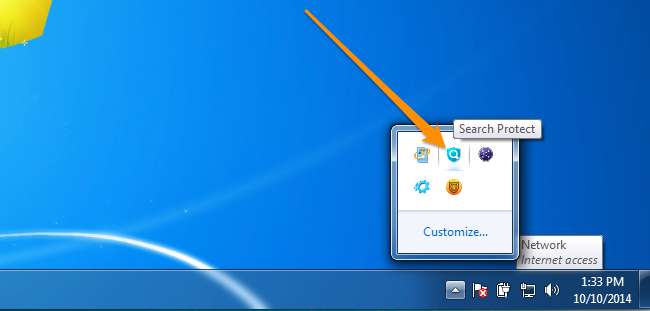
Herinde skal du ændre din startside tilbage til Google eller hvad du vil.
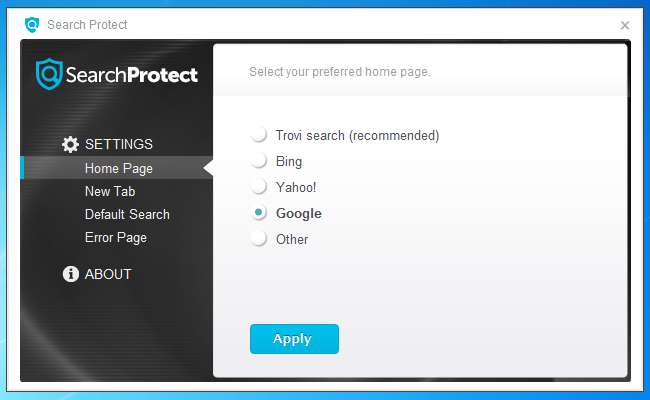
Skift nu din nye faneside tilbage til browserens standard.
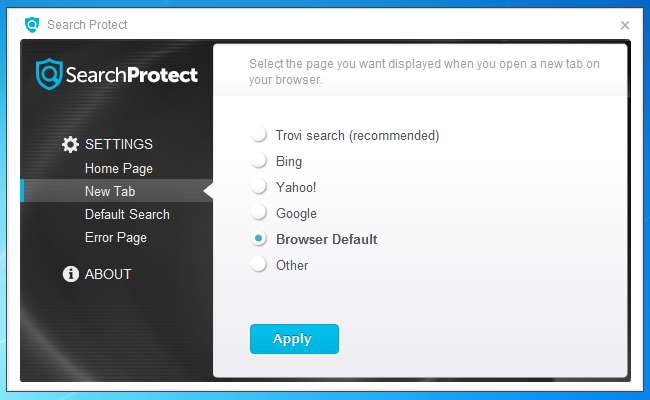
Skift din standardsøgning tilbage til “Browser standard søgemaskine.”
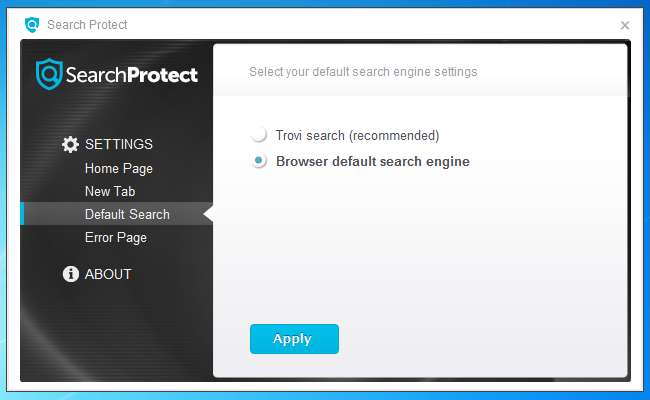
Og fjern derefter afkrydsningsfeltet "Forbedr min søgeoplevelse", som er en løgn, fordi det overhovedet ikke forbedrer det.
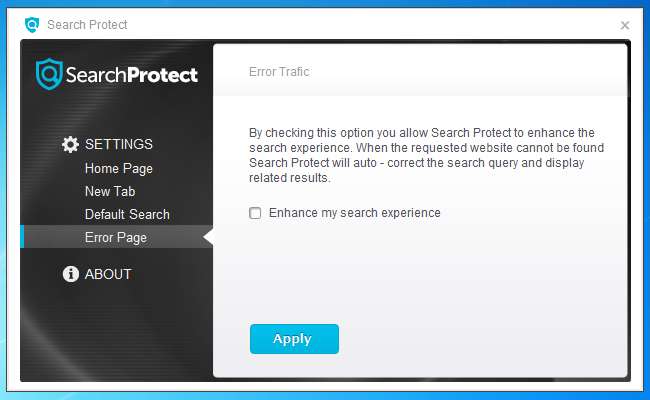
Gå nu til Kontrolpanel, find afsnittet Afinstaller programmer, og find derefter Search Protect, og klik på knappen Afinstaller. Mens du er herinde, vil du muligvis afinstallere alt andet, der siger noget, der ligner "Search Protect." Hvis du ser SaveSense, skal du også fjerne det.
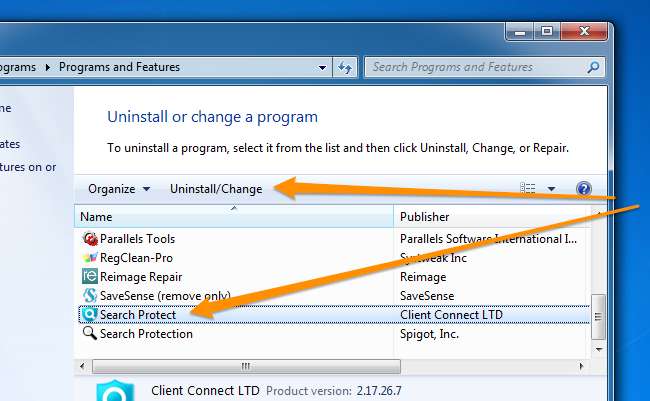
På dette tidspunkt skal din browser være tilbage til normal ... men vi er ikke færdige endnu. Der er stadig mange spor af denne ting, som vi har brug for at rydde op.
Brug værktøjet til fjernelse af Google Chrome-software
Hvis du bruger Google Chrome, har du held, fordi Google leverer deres eget værktøj til fjernelse af software for at sikre, at alle disse ting fjernes. Lige gå til Google SRT-siden , download og kør det, og det registrerer og fjerner automatisk alt.

Når du starter din browser igen, vil den spørge, om du vil nulstille dine browserindstillinger. Dette nulstiller alt til standardindstillinger, herunder fjernelse af alle besværlige udvidelser. Det er sandsynligvis en god ide, selvom bemærk at du bliver nødt til at logge ind på alle dine sider igen.
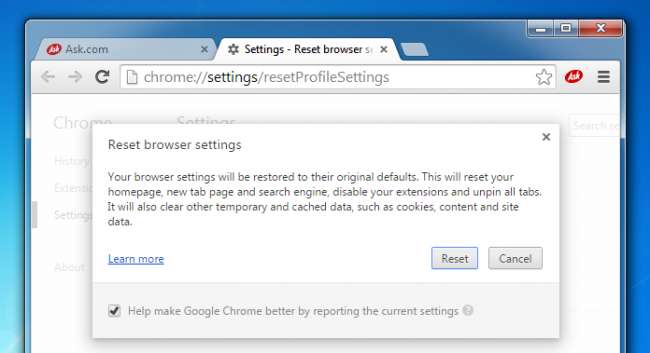
Download værktøjet til fjernelse af software fra google.com
Ryd op IE-indstillinger
Hvis du bruger Internet Explorer, skal du gå til menuen Funktioner og finde elementet Administrer tilføjelser. Herinde kan du klikke på søgeudbydere og ændre din søgning tilbage til hvad den skal være. Hvis du ser Trovi på listen, skal du klikke på den og derefter klikke på Fjern.
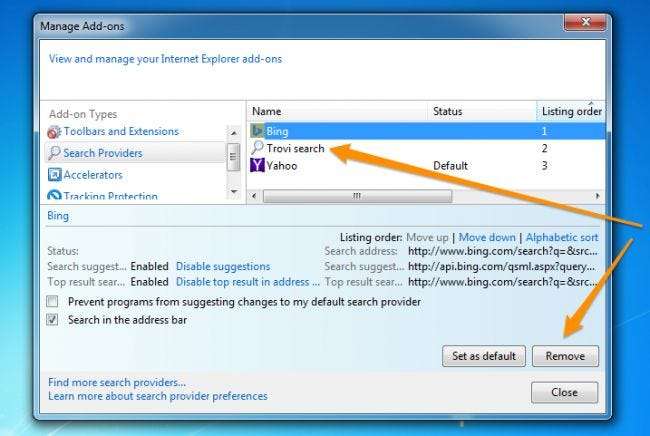
Brug Malwarebytes til at scanne din pc
Alle ovenstående teknikker får din computer tilbage til normal - i det mindste hvad Trovi angår. Men der er en meget stærk chance for, at du har andre ting, der kaprer din browser og spionerer på dig.
Det bedste valg til at rydde op i spyware og malware er Malwarebytes . Du kan spørge dig selv, hvorfor du ikke bare bruger dit almindelige antivirusprodukt, men faktum er, at antivirus bare ikke opdager spyware meget ofte. Det er kun nyttigt for vira, der forsøger at ødelægge din pc, som er få og langt imellem på dette tidspunkt. Næsten al malware derude forsøger at spionere på dig, omdirigere din browsing og indsætte flere annoncer på sider, du ser på. Det hele handler om pengene.
Så det eneste rigtig gode produkt på markedet, der finder og fjerner spyware, adware og anden malware er Malwarebytes . Heldigvis har de en gratis version, der giver dig mulighed for at rydde op og fjerne alt - hvis du vil betale for den fulde version, der har aktiv beskyttelse for at forhindre, at disse ting sker, er det også fint.
Når du har downloadet og installeret det, bliver du bedt om at køre en scanning, så klik på den store grønne Scan nu-knap.

Når scanningen er afsluttet, finder den en stor enorm liste over ting, der skal fjernes. Klik på knappen Anvend handlinger for faktisk at fjerne al malware.
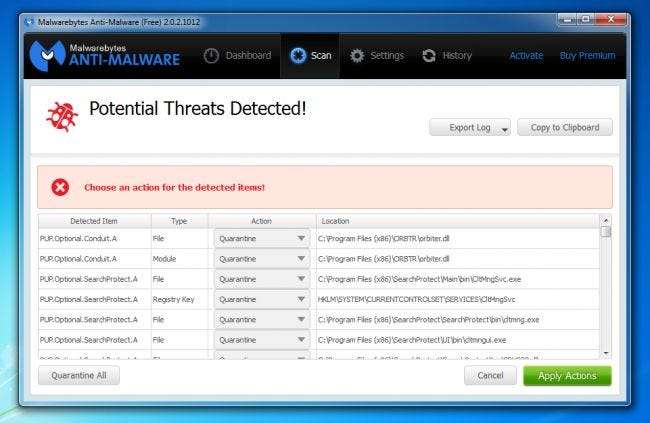
Du vil gerne genstarte din computer for at sikre dig, at alt er renset op. Hvis noget ser ud til at komme tilbage, skal du køre Malwarebytes igen, fjerne alt fundet og genstarte derefter igen.







